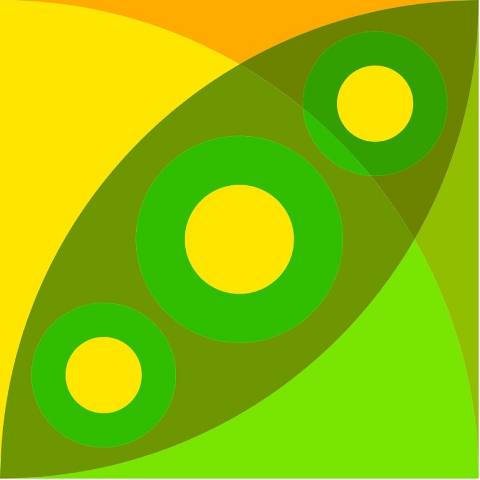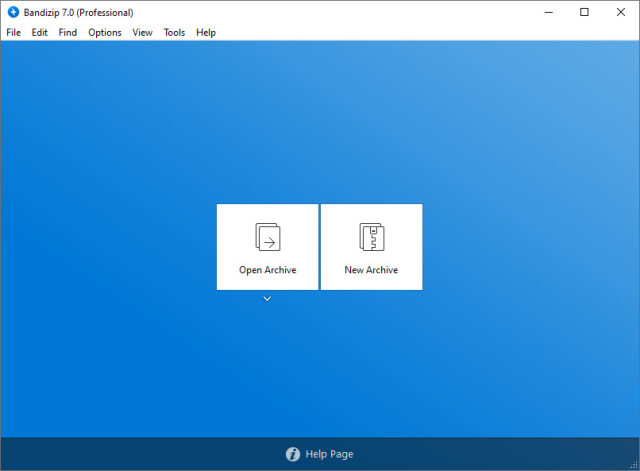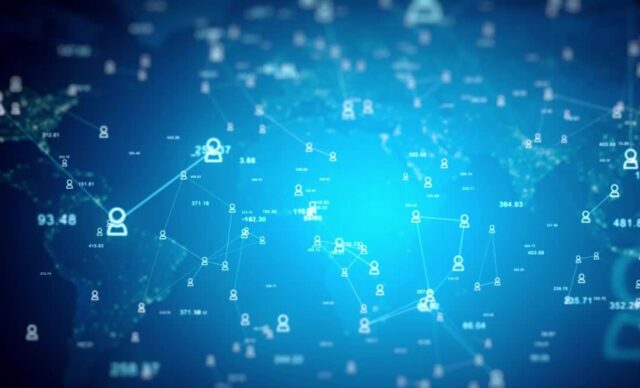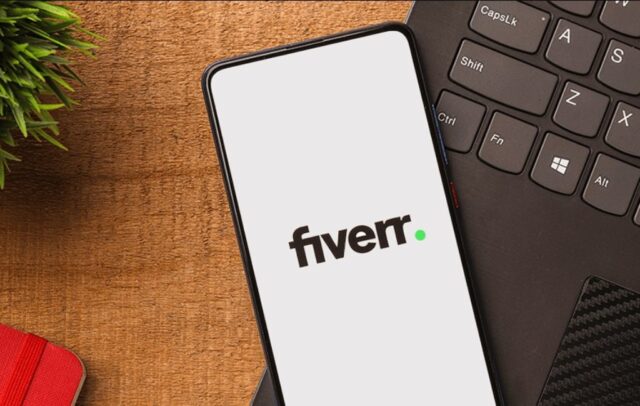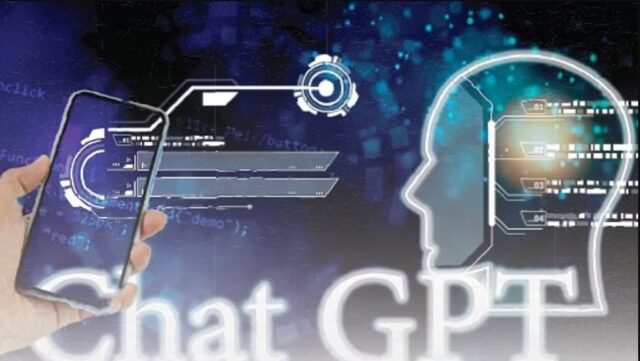Layanan cloud drive seperti Google Drive dan OneDrive berguna, tetapi terkadang kita ditugaskan untuk membuat zip file dari beberapa file untuk dikirim melalui email agar mudah. Sebaliknya, terkadang kita akan menemukan file ZIP atau RAR dan kita akan perlu untuk membuka file zip tersebut jika kita baru membutuhkan file didalam zip tersebut.
Dalam kedua kasus tersebut, alat kompres file zip akan sangat membantu kita dalam mengatasi masalah tersebut. Kami mengetahui tiga alat kompres zip file yang tersedia secara gratis untuk kebutuhan zip dan unzip file. Perlu dicatat bahwa Windows sendiri menawarkan kompresi asli dan kemampuan membuka file zip melalui menu klik kanan, tetapi kegunaannya masih sangat mendasar.
Alat membuat zip file dengan mudah
1. 7-zip
Ini merupakan salah satu alat membuat zip gratis di laptop yang paling populer di luar sana, 7-Zip adalah alat open source yang telah tersedia dan diperbarui sejak tahun 1999. 7-zip ini memperkenalkan format file 7z nya sendiri yang hadir dengan kemampuan kompresi yang mengesankan.
Selain itu, 7-Zip dapat memampatkan file ke dalam format populer lainnya termasuk ZIP dan TAR. Alat ini juga dapat membaca/mengekstrak file dari banyak jenis file seperti EXT, RAR, dan XAR.
7-Zip juga mempunyai kemampuan untuk mengenkripsi file. Dengan antarmuka pengguna yang sangat sederhana di Windows, kemampuan manajemen file, integrasi menu shell Windows (cukup klik kanan), dukungan untuk lebih dari 80 bahasa, dan tersedia dalam versi command line untuk Windows, Linux, dan MacOS alat ini merupakan alat zip file yang patut untuk dicoba.
2. PeaZip
Open-source populer membuat file jadi zip lainnya adalah PeaZip yang menghadirkan antarmuka yang lebih ramah pengguna di lingkungan Windows dan Linux. Alat ini lebih seperti yang ditemukan pada Windows Explorer atau beberapa pengarsip zip file komersial lainnya.
PeaZip juga mendukung berbagai daftar format file yang sama banyaknya, termasuk format file 7z dari 7-Zip di atas. Selain itu, PeaZip menawarkan lebih banyak opsi untuk enkripsi file, alat hashing, dan fitur keamanan lainnya seperti extrak file zip berpassword dengan two-factor authentication menggunakan kata sandi dan key file.
3. BandiZip
BandiZip hadir sebagai perangkat lunak yang gratis dan berbayar. Sementara alat kompresi lainnya cenderung memusatkan antarmuka manajemen file mereka, BandiZip sedikit lebih dibuat khusus untuk membuat dan mengelola arsip, memberikan instruksi yang jelas untuk setiap langkah dalam menggunakannya.
Untuk versi gratisnya, BandiZip memiliki antarmuka pengguna yang nyaman, beberapa integrasi shell Windows, dan dianggap baik karena kecepatannya dalam mengompresi file zip yang lebih besar. Tetapi beberapa fitur tambahan didalamnya memerlukan lisensi berbayar untuk mengaksesnya.
Jika ingin melakukan banyak pekerjaan dalam membuat file menjadi zip dengan ukuran yang sangat besar dan/atau kompleks, ada baiknya mencoba dahulu BandiZip, dan lihat apakah itu dapat membantu dalam membuat zip dari banyak file.
Kesimpulan
Sementara fungsionalitas kompresi yang terintegrasi pada Windows sekarang sudah lebih baik dari sebelumnya, tapi seharusnya masih layak untuk memiliki alat kompresi khusus sehingga dapat memiliki lebih banyak dukungan dan fungsionalitas ketika situasi membutuhkannya.
Dan mengingat ada tiga opsi gratis untuk membuat file jadi zip, seharusnya itu semua sudah cukup untuk mengatasi masalah yang sedang dihadapi saat mengubah file menjadi zip